- Författare Abigail Brown [email protected].
- Public 2024-01-07 19:06.
- Senast ändrad 2025-06-01 07:18.
Undrar du hur snabb din internetanslutning egentligen är? Du måste testa din internethastighet för att ta reda på det. Det finns många sätt att göra detta, vissa mer exakta än andra, beroende på varför du testar.
Kostnadsfria benchmarkverktyg, som de populära internethastighetstesten och bandbreddstestande smartphoneappar, är de två vanligaste sätten, men det finns andra, som tjänstespecifika tester, ping- och latenstest, DNS-hastighetstester och mer.
Varför skulle du testa din internethastighet?
En vanlig anledning till att testa din internethastighet är att se till att du får den bandbredd på Mbps- eller Gbps-nivå du än betalar din internetleverantör för. Om dina tester visar en regelbundet trög anslutning kan din internetleverantör ha ett problem och du kan få en återbetalning i framtiden.
En annan anledning är att se till att du kommer att kunna strömma filmer med hög bandbredd, som de från Netflix, Hulu, Amazon och andra leverantörer. Om din internethastighet är för låg får du hackig video eller regelbunden buffring.
Nedan är de tre vanligaste scenarierna för att testa internethastighet, som vart och ett kräver en annan testmetod:
- Du misstänker att din Internetleverantör (ISP) eller trådlösa leverantör inte ger dig den bandbredd du betalar för, vare sig avsiktligt eller för att något är fel.
- Du är väldigt glad (eller väldigt ledsen) med tillståndet för ditt höghastighetsinternet och du vill berätta för världen om det!
- Du vill kontrollera internethastigheten mellan din enhet och en tjänst du betalar för, som Netflix, HBO, etc.
Bläddra bara nedåt tills du hittar avsnittet du är ute efter. Att välja rätt sätt att testa din internethastighet är det första och enklaste steget för att se till att resultaten är så exakta som möjligt.
Hur testar du din internethastighet när du är säker på att den är för långsam
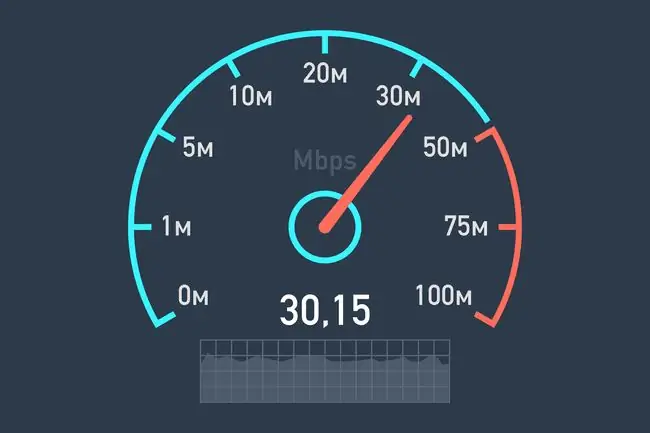
Tar det en evighet att ladda de flesta webbsidor? Buffer de kattvideorna så mycket att du inte ens kan njuta av dem? Om så är fallet, särskilt om detta är nytt beteende, är det definitivt dags att kontrollera din internethastighet.
Så här testar du din internethastighet när du misstänker att din fiber-, kabel- eller DSL-leverantör inte ger dig den bandbredd du betalar för. Detta är också metoden att ta med din mobila dator också när du tror att din trådlösa eller hotspot internetanslutning är långsammare än den borde vara:
-
Leta reda på din internetleverantörs officiella internethastighetstestsida eller se om den finns i vår lista över internethastighetstester med värd för internetleverantören.
Vi har nästan alla större amerikanska och kanadensiska internetleverantörers hastighetstestsidor listade, men vi kanske saknar mindre leverantörer. Meddela oss om din inte finns med i listan, så tar vi reda på det.
- Stäng alla andra appar, fönster, program etc. som kan använda din internetanslutning. Om du är hemma, där andra enheter kanske använder samma anslutning, koppla ur dessa eller stäng av dem innan du påbörjar testet.
-
Följ de instruktioner du får på skärmen för att testa din internethastighet.
Välj ett test som inte är värd för internetleverantören om du måste, men vet att din internetleverantör kanske inte ger så mycket kredit till dessa resultat.
- Logga resultaten av hastighetstestet. De flesta internethastighetstester låter dig spara en bild av resultaten och vissa ger en URL som du kan kopiera för att komma till resultatsidan igen senare, men om inte, ta bara en skärmdump. Ge skärmdumpen ett namn med datum och tid då du gjorde testet så att det är lätt att identifiera senare.
- Upprepa steg 3 och 4 flera gånger, testa med samma dator eller enhet varje gång, med samma internethastighetstest.
För bästa resultat, om ditt schema tillåter det, testa din internethastighet en gång på morgonen, en gång på eftermiddagen och en gång på kvällen, under flera dagar.
Om du upptäcker att din internethastighet konsekvent är lägre än du betalar för, är det dags att ta denna information till din internetleverantör och be om service för att förbättra din anslutning.
Bandbredd som varierar mycket vid olika tidpunkter per dag, ibland möter eller överstiger vad du betalar för, kan ha mer att göra med bandbreddsbegränsning eller kapacitetsproblem hos din internetleverantör än ett verkligt problem. Oavsett vilket kan det vara dags att förhandla om priset på din höghastighetsplan eller få rabatt på en uppgradering.
Hur testar du din internethastighet för skojs skull
Allmänt nyfiken på din internethastighet? Om så är fallet är en webbplats för internethastighetstest eller smartphone-app ett utmärkt val. Dessa verktyg är enkla att använda och förstå och är bra för att skryta med dina vänner om den nya supersnabba anslutningen som du just registrerat dig för.
Så här testar du din internethastighet när du inte har något specifikt bekymmer eller mål, annat än lite glädje eller kanske sympati:
-
Välj en testwebbplats från vår lista över internethastighetstestwebbplatser. Alla kommer att göra det, även de ISP-värdar om du hellre vill använda en av dem.
SpeedOf. Me är ett populärt val som låter dig dela dina resultat på sociala nätverk och är förmodligen mer exakt i genomsnitt än mer populära som Speedtest.net.
-
Följ de instruktioner du får på skärmen för att testa din internethastighet. De flesta testtjänster för bredband, som både SpeedOf. Me och Speedtest.net, testar både din uppladdnings- och nedladdningsbandbredd med ett enda klick.

Image - När testet är över kommer du att presenteras med något slags testresultat och någon metod för att dela, vanligtvis via Facebook, Twitter, e-post, etc. Du kan vanligtvis spara dessa bildresultat på din egen dator också, som du kan använda för att hålla reda på din internethastighet över tiden. Vissa testwebbplatser sparar även dina tidigare resultat åt dig automatiskt på sina servrar.
Att testa din internethastighet och dela resultaten är särskilt roligt efter uppgradering. Bli avundsjuk på dina vänner och familj överallt med din nedladdningshastighet på 1 245 Mbps som du får på din nya fiberanslutning!
Hur testar du din internethastighet för en specifik tjänst
Nyfiken på om Netflix kommer att fungera bra hemma hos dig, eller varför är det plötsligt inte det? Undrar du om din internetanslutning kommer att stödja streaming av dina nya favoritprogram på HBO, Hulu eller Amazon Prime Video?
Med så många streamingtjänster, och var och en på en mängd olika enheter, som alla uppdateras ständigt, skulle det vara omöjligt att ge dig ett enkelt hastighetstest som täcker allt.
Som sagt, det finns mycket vi kan prata om det, varav en del är mycket specifika för de olika populära streamingfilm- och videotjänsterna där ute.
Ett grundläggande internethastighetstest är ett bra ställe att börja. Även om det inte är ett sant test mellan din anslutna tv (eller surfplatta, eller Roku, eller PC, etc.).) och Netflix- eller Hulu-servrarna (eller var som helst), bör någon av de bättre internethastighetstestsidorna ge dig en bra uppfattning om vad du kan förvänta dig.
Kontrollera enheten du använder för ett inbyggt anslutningstest. De flesta smarta TV-apparater och andra dedikerade streamingenheter inkluderar inbyggda internethastighetstester. Dessa tester, som vanligtvis finns i Network eller Wireless menyområden, kommer att vara det mest exakta sättet att ta reda på hur mycket bandbredd som är tillgänglig för deras appar.
Här är några mer specifika internethastighetstester och felsökningsråd för några av de mer populära streamingtjänsterna:
- Netflix: Kolla in Netflix ISP Speed Index-rapporten för att se vad du kan förvänta dig hastighetsmässigt, i genomsnitt, från de olika internetleverantörerna runt om i världen, eller använd Fast.com för att testa din Netflix-hastighet just nu. Netflixs sida med rekommendationer för internetanslutning föreslår 5 Mbps för HD (1080p) streaming och 25 Mbps för 4K (2160p) streaming. Om du har problem är det möjligt att ställa in bandbredden Netflix använder i dina kontoinställningar.
- Apple TV: Även om det inte finns något inbyggt internethastighetstest tillgängligt på Apple TV-enheter, erbjuder Apple omfattande Apple-felsökning av uppspelningsprestanda via deras hjälpsida. Apple rekommenderar 8 Mbps för HD-innehåll.
- Hulu: Den allmänna felsökningsguiden för Hulu-enheter som stöds bör hjälpa dig att lösa varför du kan ha en långsam Hulu-anslutning. Hulu föreslår 16 Mbps för 4K-innehåll, 8 Mbps för liveströmmar och 3 Mbps för Hulu streamingbibliotek.
- Amazon Prime Video: Se avsnittet Felsökning på Amazons webbplats om du behöver hjälp med problem relaterade till Prime Video-titlar eller liveströmmar. Amazon rekommenderar minst 15 Mbps för 4K- och Ultra HD-streaming och 10 Mbps för problemfri HD-streaming.
- HBO: HBO Hjälpcenter bör hjälpa till att lösa alla större problem. De föreslår att du testar din internethastighet med ett hastighetstest från tredje part för att se till att du får den minsta nedladdningsbandbredden på 5 Mbps som de rekommenderar för en buffertfri streamingupplevelse (50+ Mbps rekommenderas för 4K).
- Vudu: Vudus tekniska supportsida är hem för all deras tekniska felsökningsinformation. Vudu rekommenderar 1-2 Mbps för SD-streaming, 4,5-9 Mbps för HDX-videor och 11 Mbps eller högre för UHD-innehåll.






